Oplossing instellingen voor groepsbeleid ontbreken in Windows 10
Bijgewerkt Januari 2023: Krijg geen foutmeldingen meer en vertraag je systeem met onze optimalisatietool. Haal het nu op - > deze link
- Download en installeer de reparatietool hier.
- Laat het uw computer scannen.
- De tool zal dan repareer je computer.
Als een deel van de regio's, instellingen of mappen van uw Groepsbeleid ontbreekt in Windows 10, moet u deze DLL-bestanden opnieuw registreren. Op een onafhankelijke pc gebruikt u regelmatig de Editor voor lokaal groepsbeleid, maar op georganiseerde of AD-pc's gebruikt u de Editor voor Groepsbeleidsbeheer.
Dit bericht gaat niet over de Ontbrekende Groepsbeleid-editor in de Home-versie; het gaat over deze gebieden die mogelijk ontbreken in het Groepsbeleid van uw framework.
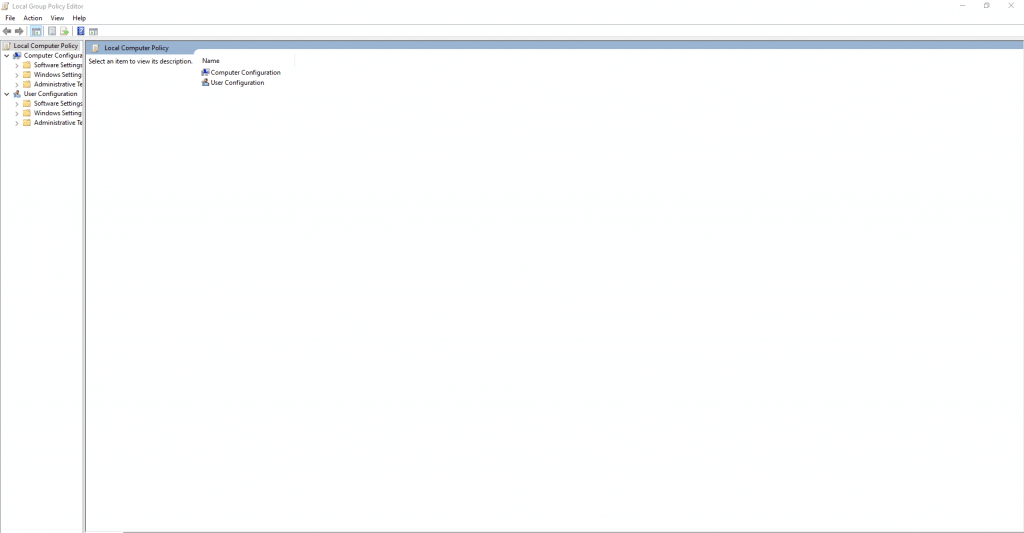
Groepsbeleid-instellingen ontbreken
Natuurlijk zijn alle MMC-module-DLL's met betrekking tot Groepsbeleid te vinden in %systemroot%\system32. Om dit probleem vast te stellen, moet u de ontbrekende MMC-module opnieuw registreren. in DLL die het ontbrekende nut uitvoert.
Belangrijke opmerkingen:
U kunt nu pc-problemen voorkomen door dit hulpmiddel te gebruiken, zoals bescherming tegen bestandsverlies en malware. Bovendien is het een geweldige manier om uw computer te optimaliseren voor maximale prestaties. Het programma herstelt veelvoorkomende fouten die kunnen optreden op Windows-systemen met gemak - geen noodzaak voor uren van troubleshooting wanneer u de perfecte oplossing binnen handbereik hebt:
- Stap 1: Downloaden PC Reparatie & Optimalisatie Tool (Windows 11, 10, 8, 7, XP, Vista - Microsoft Gold Certified).
- Stap 2: Klik op "Start Scan" om problemen in het Windows register op te sporen die PC problemen zouden kunnen veroorzaken.
- Stap 3: Klik op "Repair All" om alle problemen op te lossen.
Om dit te doen opent u een verhoogde orderprompt en voert u de volgende order uit:
regsvr32
Afhankelijk van welke instellingen of mappen ontbreken, vervang door de volgende namen:
Beheersjablonen en scripts: gptext.dll
regsvr32 gptext.dll
Mapomleiding: fde.dll
regsvr32 fde.dll
Internet Explorer-onderhoud: ieaksie.dll
regsvr32 ieaksie.dll
IP-beveiliging: ipsecsnp.dll
regsvr32 ipsecsnp.dll
Openbare sleutel en softwarebeperking: certmgr.dll
regsvr32 certmgr.dll
Externe installatieservices: rigpsnap.dll
regsvr32 rigpsnap.dll
Beveiliging: wsecedit.dll
regsvr32 wsecedit.dll
Software-installatie: appmgr.dllr
egsvr32 appmgr.dll
Als u klaar bent, start u de Groepsbeleid-editor opnieuw en dit zou moeten werken.
Wat Microsoft te zeggen heeft:
Niettemin kunnen af en toe, zelfs in op Active Directory gebaseerde GPO's, een paar instellingen die er zouden moeten zijn, verdwijnen omdat het betreffende DLL-bestand mogelijk is uitgeschreven. Het opnieuw registreren van de DLL's zoals hierboven vermeld, zal u zeker helpen. Als dit niet het geval is, moet u mogelijk de DISM-tool gebruiken of de functie Cloud Reset gebruiken.

